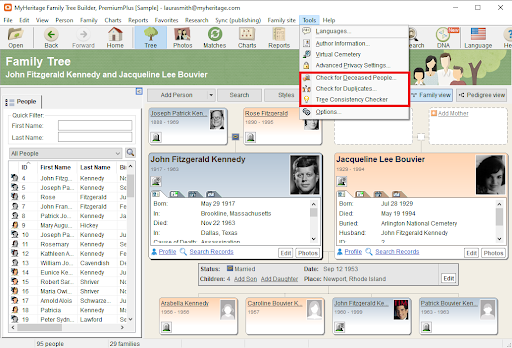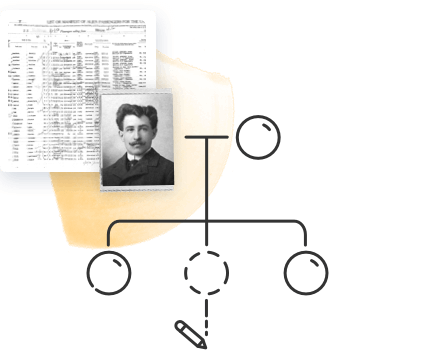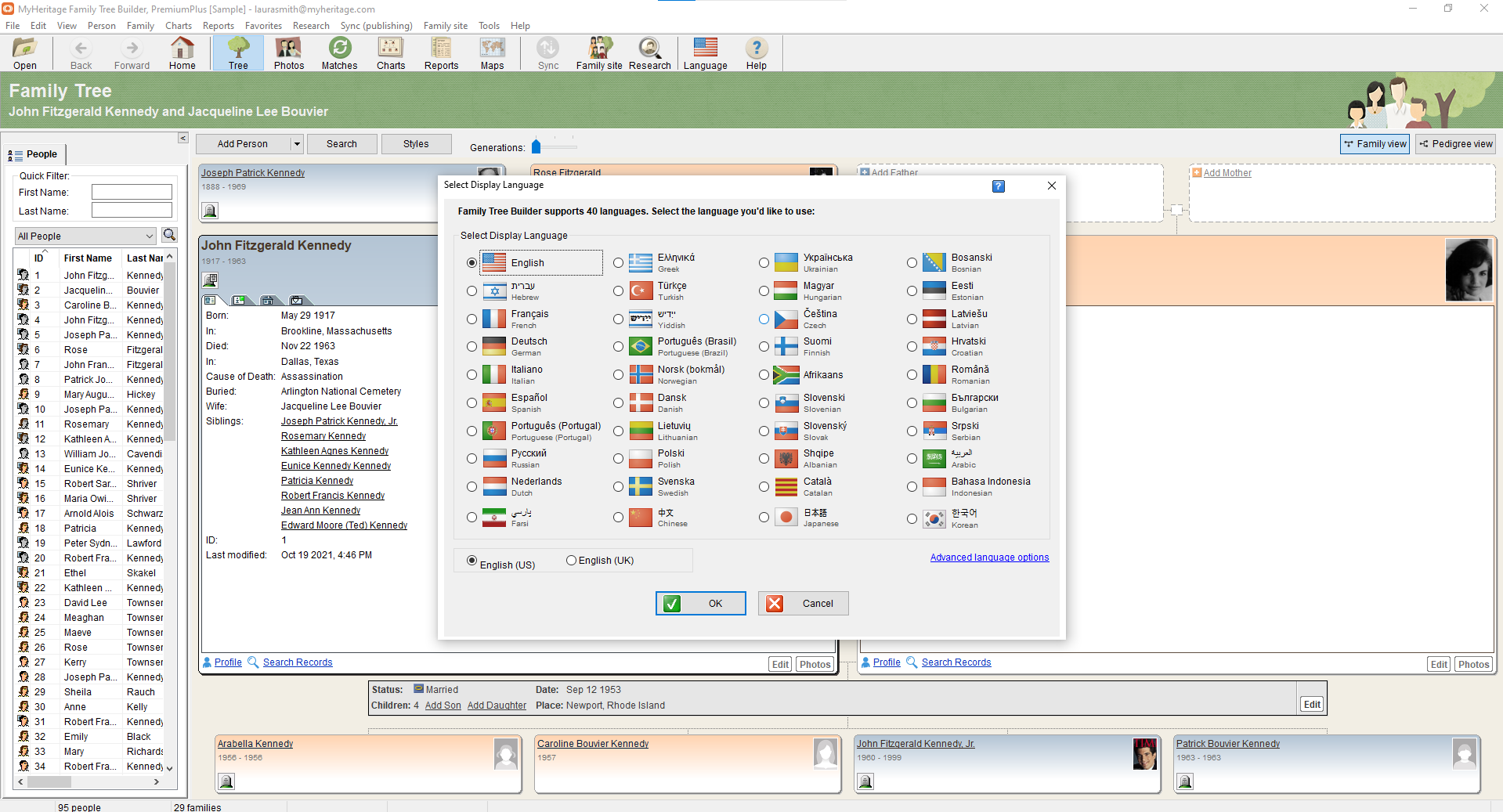
Family Tree Builder est un logiciel téléchargeable gratuitement qui vous permet de créer votre arbre généalogique sur votre ordinateur de bureau ou portable.
Dans un article précédent de la Base de Connaissance, Ziv Sorrek, membre de l’équipe support de MyHeritage, a décrit un certain nombre des fonctionnalités avancées utiles que vous pouvez trouver sur FTB :
- La gestion des tâches
- La liste des profils
- Travailler hors ligne
- Les graphiques et rapports
- Enregistrer le verso des photos
- La sauvegarde manuelle
- Les options GEDCOM avancées
- Les réglages de confidentialité
- L’ajout des personnes non liées
- L’outil « Chercher et remplacer »
Croyez-le ou non, cette liste n’est pas exhaustive ! Dans cet article, nous vous présenterons des fonctionnalités supplémentaires exclusivement disponibles sur Family Tree Builder qui en font l’outil parfait pour la création avancée des arbres généalogiques.
Un arbre bilingue
Family Tree Builder prend en charge non seulement 40 langues, il vous permet également de créer votre arbre en utilisant deux langues différentes.
Pour ajouter une deuxième langue à votre arbre, cliquez sur l’onglet « Langue » dans la barre d’outils supérieure.
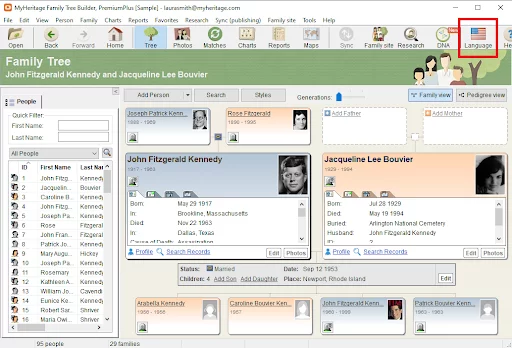
Dans la fenêtre qui s’ouvre, cliquez sur Options avancées des langues.
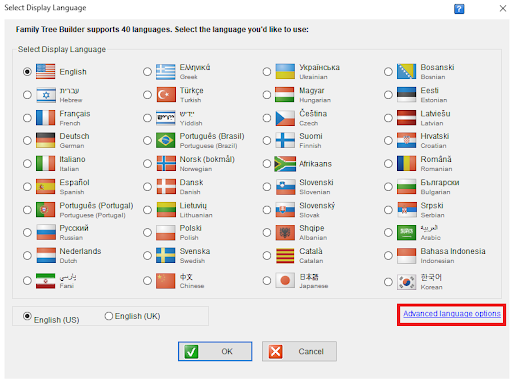
Ensuite, dans la section « Deuxième langue des données », cochez la case « Utiliser deuxième langue ».
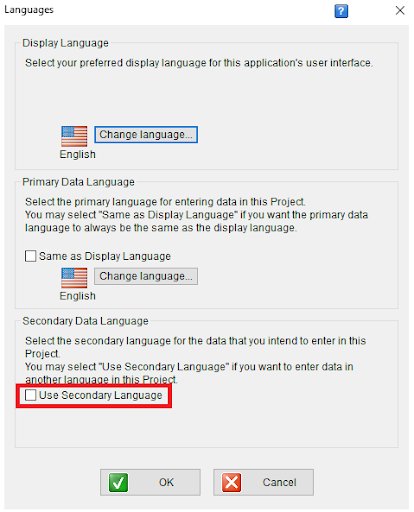
Dans la fenêtre suivante, vous pourrez sélectionner votre deuxième langue.
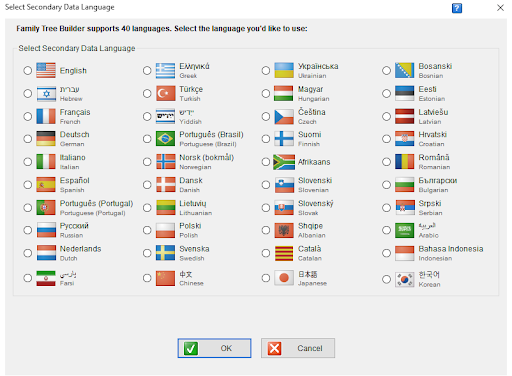
Désormais, lorsque vous entrez dans le panneau « Modifier les détails », vous pourrez saisir des informations dans les deux langues.
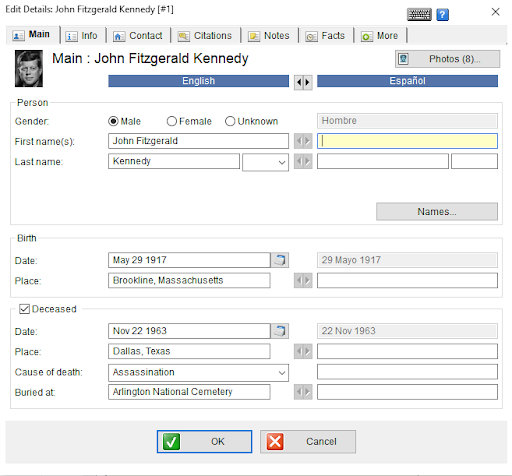
Listes de sources et des références
Garder une trace de vos sources est un aspect extrêmement important pour votre généalogie. La citation de la source permet de retracer vos recherches et de revoir les documents que vous avez déjà consultés. Cela aide également les autres personnes qui consultent votre arbre à comprendre comment vous êtes parvenu aux conclusions que vous avez tirées et à quel point elles peuvent se fier à l’exactitude d’une information donnée.
Le site Web MyHeritage vous permet d’enregistrer et de gérer les sources, mais le suivi des sources et des références est plus facile à grande échelle sur FTB.
Chaque fait que vous ajoutez à un profil sur FTB peut être sauvegardé avec une source. Pour ajouter une citation de source à un fait, ouvrez l’onglet « Faits » dans la fenêtre « Editer détails », sélectionnez le fait et cliquez sur le bouton « Citations sur le fait » sous les détails de ce fait.
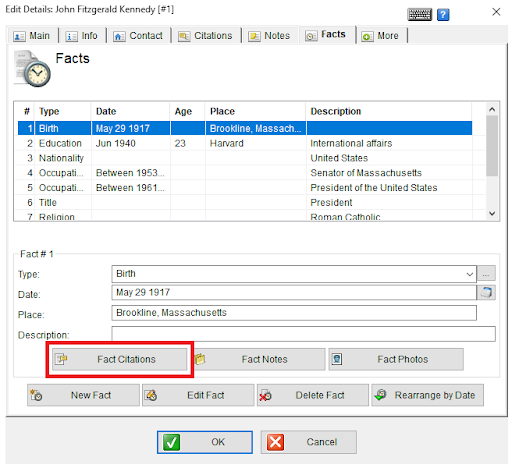
Dans la fenêtre suivante, vous pouvez sélectionner une source dans votre liste de sources existantes ou créer une nouvelle source en cliquant sur « Nouvelle source ».
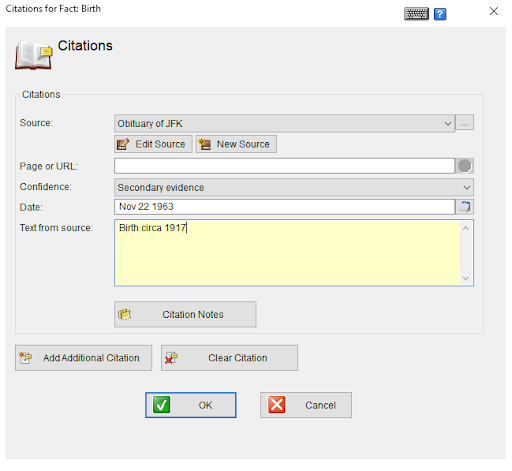
Dans la fenêtre « Modifier la source », vous pouvez entrer tous les détails de votre source. Vous pouvez également sélectionner la référence où vous avez trouvé cette source, ou en créer un nouvelle. Votre liste de références peut inclure les coordonnées et l’emplacement exact pour vous permettre de retracer facilement votre recherche pas à pas.
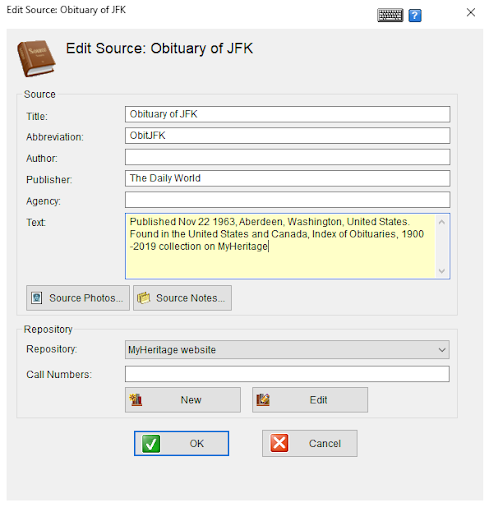
Vous pouvez accéder à une liste complète des sources ou des références dans le menu « Afficher » en haut de l’écran. À partir de cette liste, vous pouvez également ajouter de nouvelles sources ou référentiels, modifier des sources ou références existantes, afficher une liste de citations de cette source ou référence, supprimer la source ou la référence, ou enregistrer la liste des sources sous forme de fichier texte sur votre ordinateur.
Listes et rapports personnalisés
Sur le site Web MyHeritage, vous pouvez exporter des listes de profils de votre arbre à partir de la vue Liste sous forme de fichiers Excel. Sur FTB, vous disposez de plus d’options pour personnaliser les listes et les rapports à exporter vers Excel. Vous trouverez ces options dans le menu « Editer » en haut de l’écran. Passez votre curseur sur « Exporter vers Excel » et sélectionnez le type de liste que vous souhaitez exporter, puis enregistrez-la sur votre ordinateur. Si vous souhaitez produire une liste filtrée, sélectionnez « Exporter rapport personnalisé ». Dans la fenêtre suivante, vous pouvez choisir d’exporter une liste comprenant toutes les personnes, les personnes sélectionnées ou les personnes qui correspondent à certains critères de recherche. Vous pouvez également choisir les champs à inclure dans la liste.
FTB offre également de nombreuses autres options pour les types de rapports imprimables qui sont générés instantanément. Les types de rapports incluent :
- Rapport généalogique (un rapport complet avec tous les détails sur une personne donnée, y compris les profils d’ancêtres et de descendants)
- Fiche de groupe familial
- Liens de parenté
- Ancêtres
- Descendants
- Chronologie
- Récapitualtif des descendants
- Adresses
Vous pouvez cliquer sur le bouton « Options » pour personnaliser davantage le rapport. Vous pouvez également enregistrer le fichier sur votre ordinateur ou l’imprimer.
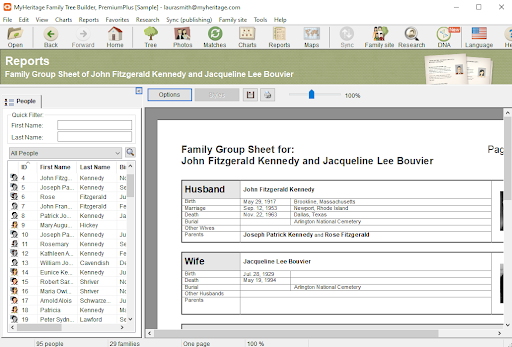
Outils d’entretien de l’arbre
Le site Web MyHeritage propose un outil qui vérifie automatiquement les erreurs et les incohérences dans votre arbre. FTB dispose également de cette fonctionnalité, mais il dispose également de deux autres outils de maintenance : une fonctionnalité qui recherche les personnes dans votre arbre qui peuvent avoir besoin d’être marquées comme décédées, et une autre qui recherche les doublons dans votre arbre.
Il est important de marquer les membres de la famille comme décédés, non seulement pour garder vos données à jour, mais parce que cela change leur statut de privé à public, ce qui vous permet de vous connecter plus facilement avec d’autres parents de cette personne. (Si vous préférez garder cette personne privée, vous pouvez toujours la marquer comme privée dans les paramètres de confidentialité. Consultez cet article pour en savoir plus.)
Tous ces outils se trouvent dans le menu « Outils » :